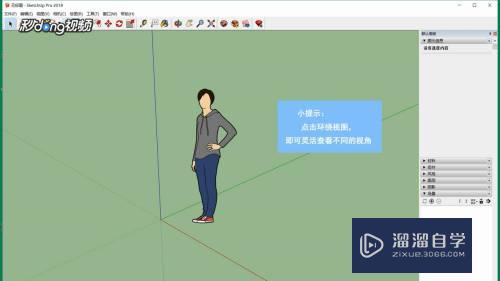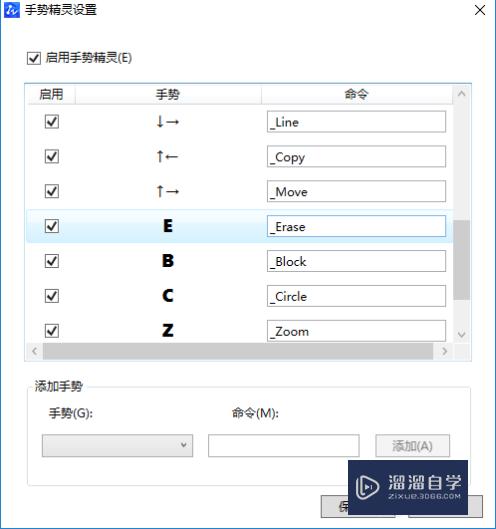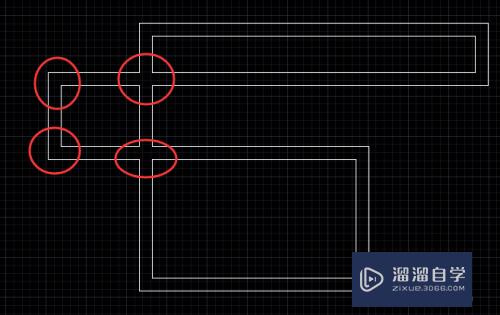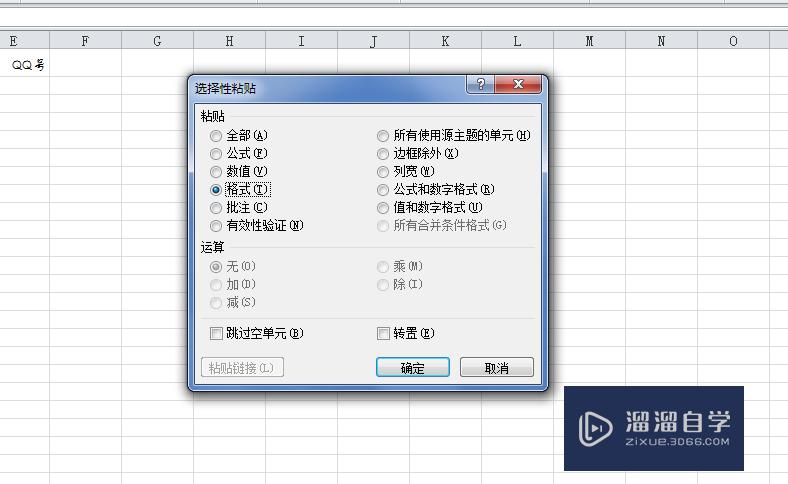PS中如何制作条形码(ps如何制作条形码图形创意)优质
PS中如何制作条形码?相信很多小伙伴都对这个问题很感兴趣。那么具体怎么操作呢?下面小渲就给大家分享一下。PS制作条形码的方法。希望能帮助到大家。
工具/软件
硬件型号:惠普(HP)暗影精灵8
系统版本:WindowsXP
所需软件:PS CS2
方法/步骤
第1步
打开PS软件。在”文件“菜单中点击”新建“命令。

第2步
在“新建”窗口。设置好文件的尺寸大小和背景色。大家根据自己的需要设置。
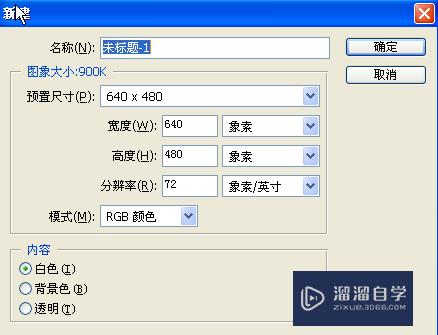
第3步
在“图层”窗口。新建一个空白图层。
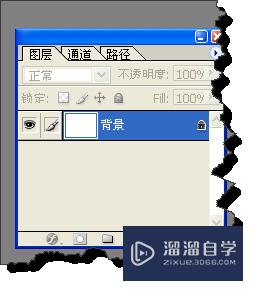
第4步
绘制一个像素的矩形。并填充颜色为黑色。
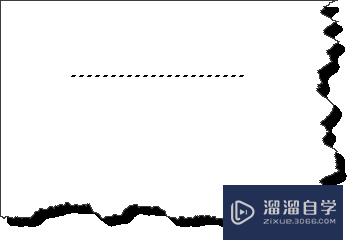
第5步
在“滤镜”菜单中选择“杂色”下的“添加杂色”滤镜。
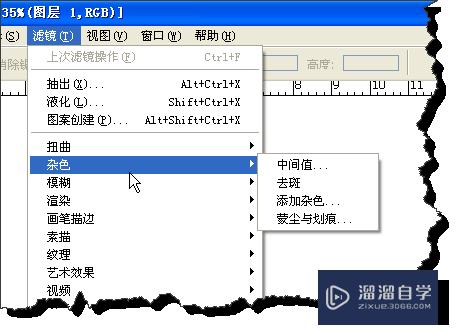
第6步
在“添加杂色”窗口中将数量设置为400%。高斯分布。并选择“单色”
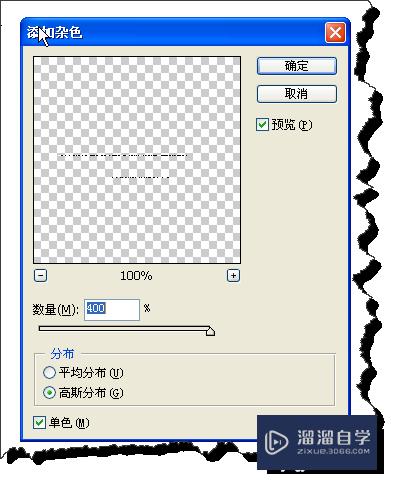
第7步
CTRL+T。按住SHIFT拖动。自产生一个条形码图案。这个说明的是图案只是相似。如果不太满意你可以再做一次杂色。
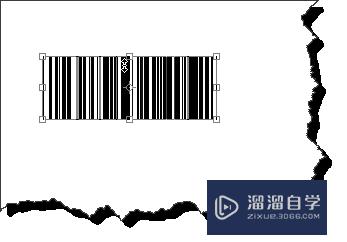
以上关于“PS中如何制作条形码(ps如何制作条形码图形创意)”的内容小渲今天就介绍到这里。希望这篇文章能够帮助到小伙伴们解决问题。如果觉得教程不详细的话。可以在本站搜索相关的教程学习哦!
更多精选教程文章推荐
以上是由资深渲染大师 小渲 整理编辑的,如果觉得对你有帮助,可以收藏或分享给身边的人
本文标题:PS中如何制作条形码(ps如何制作条形码图形创意)
本文地址:http://www.hszkedu.com/63273.html ,转载请注明来源:云渲染教程网
友情提示:本站内容均为网友发布,并不代表本站立场,如果本站的信息无意侵犯了您的版权,请联系我们及时处理,分享目的仅供大家学习与参考,不代表云渲染农场的立场!
本文地址:http://www.hszkedu.com/63273.html ,转载请注明来源:云渲染教程网
友情提示:本站内容均为网友发布,并不代表本站立场,如果本站的信息无意侵犯了您的版权,请联系我们及时处理,分享目的仅供大家学习与参考,不代表云渲染农场的立场!